当テンプレートについて
当テンプレートはレスポンシブWEBデザインです
パソコン、スマホ、タブレットなど、各端末サイズでレイアウトが自動で切り替わります。
古いブラウザで閲覧した場合にCSSの一部が適用されない(角を丸くする加工やグラデーションなどの加工等)のでご注意下さい。IE8以下の挙動は考慮していません。
各デバイスごとのレイアウトチェックは
最終的なチェックは実際のタブレットやスマホで行うのがおすすめですが、臨時チェックは最新のブラウザで行う事もできます。ブラウザの幅を狭くしていくと、各端末サイズに合わせたレイアウトになります。
注意:cssはリアルタイムで反映されますが、javascript(js)はブラウザを再読み込みさせないと反映されないので、レイアウトが切り替わったらブラウザを再読み込みさせて下さい。javascriptは小さい端末用の開閉ブロックなどに使われています。
各デバイス用のスタイル変更は
cssフォルダの各cssファイルで行って下さい。詳しい説明も入っています。
メインのスタイルはstyle.cssになります。
前半はパソコン環境を含めた全端末の共通設定になります。中盤以降、各端末向けのスタイルが追加設定されています。
media=" (~)"の「~」部分でcssを切り替えるディスプレイのサイズを設定しています。ここは必要に応じて変更も可能です。
小さい端末(※幅800px以下)の環境でのみ
メインメニューが折りたたみ式(3本バーアイコン化)になります。バーのスタイル設定もstyle.cssで行う事ができます。
画像ベースは
「base」フォルダに入っていますのでご自由にご活用下さい。
写真の元素材を当社運営のPHOTO-CHIPSやDECORUTOで配布している場合もございます。
テンプレートの使い方
初心者向けマニュアル公開中
画像加工やテンプレートの編集方法、無料サーバーを使ってサイトを公開するなど動画をまじえてわかりやすく解説しています。
初心者向けマニュアルはこちら。
注意:当テンプレートは左のサブブロックが2箇所入っています
小さな端末用のサブブロックは
<div id="sh-sub">
の中に入っており、端末幅が800px以下になるとそちらに切り替わります。
メニューやロゴもそれぞれ入っていますので変更の際はチェックして下さい。
titleタグ、copyright、metaタグ、他の設定
titleタグの設定はとても重要です。念入りにワードを選んで適切に入力しましょう。
まず、htmlソースが見れる状態にして、
<title>居酒屋向け 無料ホームページテンプレート tp_izakaya4</title>
を編集しましょう。
あなたのホームページ名が「居酒屋」だとすれば、
<title>居酒屋</title>
とすればOKです。SEO対策もするなら冒頭に重要なワードを入れておきましょう。
copyrightを変更しましょう。
続いてhtmlの下の方にある、
Copyright© 居酒屋 All Rights Reserved.
の部分もあなたのサイト名に変更します。
metaタグを変更しましょう。
htmlソースが見える状態にしてmetaタグを変更しましょう。
ソースの上の方に、
content="ここにサイト説明を入れます"
という部分がありますので、テキストをサイトの説明文に入れ替えます。検索結果の文面に使われる場合もありますので、見た人が来訪したくなるような説明文を簡潔に書きましょう。
続いて、その下の行の
content="キーワード1,キーワード2,~~~"
も設定します。ここはサイトに関係のあるキーワードを入れる箇所です。10個前後ぐらいあれば充分です。キーワード間はカンマ「,」で区切ります。
h1ロゴのaltタグも変更しましょう。
html側に、
alt="居酒屋"
となっている箇所があるので、この部分もあなたのサイト名に変更しましょう。
ロゴ画像について
文字なしの土台画像がbaseフォルダに入っていますのでそれにサイト名をのせてimagesフォルダに上書きして下さい。画像の大きさは自由に変更してもらっても構いませんがある程度大きくしておいた方が高解像度の端末で鮮明に見えます。
大きな端末用と小さな端末用とでロゴ画像が2つ設定されています。
大きな端末用はlogo.png、小さな端末用はlogo_s.pngです。
logo.pngの方は余白にしたい部分も含めて画像として用意して下さい。
logo.s.pngは文字のみにして余分な余白はない方がきれいに見えます。
コンテンツ上部の背景画像について
こちらも2枚の背景画像が用意されています。
mainimg.jpgは新しいブラウザ閲覧用、mainimg_s.jpgは古いブラウザ用です。
古いブラウザでは背景画像の幅の指定ができずに空白となってしまうので、小さめに準備して原寸大で配置しています。
画像を入れ替える場合は忘れず両方準備して下さい。
リストタグを使いたい場合の注意点
そのままではリストマークが出ませんので、リストタグを使う場合は以下のようなスタイルを追加して下さい。
<ul class="disc">
<li>リストタグ</li>
<li>リストタグ</li>
<li>リストタグ</li>
</ul>
↓出力例
- リストタグ
- リストタグ
- リストタグ
現在ページ表示中のメニューについて
メインメニューをクリックした際にメニューに色がつきますが、その設定の説明です。
通常は、
<li><a href="">メニュー名</a></li>
のようになっていますがこれを、
<li class="current">・・・
とする事で色がつきます。自動で色がつくわけではないのでご注意下さい。
既にclass指定がある場合は半角スペースで区切って追加して下さい。
例:<li class="menu2 current">
スクロール中に出る「↑」アイコンについて
fixmenu_pagetop.jsで動作の制御を、cssフォルダのstyle.css内の
/*ページの上部に戻る「↑」ボタン
でボタンデザインを設定しています。
ボタンの出現ポイントは、現在350pxの場所になっています。変更したい場合はfixmenu_pagetop.jsの34行目あたりにある、
offsettop = 350;
の350を変更して下さい。